Microsoft Teamsdeki sorunları gidermek için önbellek nasıl temizlenir

Uygulamayla ilgili sorunları gidermek üzere Microsoft Teams önbellek dosyalarını temizlemek için bu adımları kullanabilirsiniz ve bunun nasıl yapılacağı aşağıda açıklanmıştır.

Kuruluşunuz Microsoft Azure AD kullanıyorsa ve bunun için ödeme yapmaya karar vermeden önce Teams'i keşfetmek istiyorsa, Teams Exploratory size yardımcı olmak için burada. Bununla, Teams'i ücretli lisansınız varmış gibi ancak bunun için ödeme yapmadan deneyimleyebilirsiniz. Microsoft Teams Exploratory hakkında bilmeniz gereken her şey burada.
İçindekiler
Microsoft Teams Keşif Lisansı nedir?
Microsoft Teams Exploratory, temelde Microsoft Teams premium erişimi (deneme) için ödeme yapmadan kullanılabilen bir lisanstır . Azure AD adlı büyük Microsoft hizmetinin parçası olan kuruluşlar için tasarlanmıştır. Microsoft tarafından açıklandığı gibi, Keşif deneyimi, bir kuruluştaki kullanıcıların ücretli lisansına ihtiyaç duymadan Teams'i keşfetmeye başlamasına olanak tanır.
Bir kuruluşun yöneticisi, kuruluşlarındaki kullanıcılar için Keşif deneyimini etkinleştirirse, bu kuruluştaki kullanıcılar, lisansları yoksa kendi kendilerine Teams lisansları atayabilir. Alternatif olarak yöneticiler, Teams lisansı veya Microsoft 365/Office 365 lisansı olmayanlar için daha uzun vadeli bir Teams deneme lisansı da atayabilir.
Teams Exploratory'i ücretsiz kullanabilir miyim?
Evet. Microsoft, Azure Active Directory'yi (AAD) aktif olarak kullanan kuruluşlar için Teams Exploratory deneyimini ek ücret ödemeden sunuyor. Keşif deneyimi bu nedenle, bir sonraki kurumsal anlaşma yıldönümüne kadar ücretsiz olarak sunulur; bu noktada kullanıcılar veya kuruluş, Microsoft Teams'in kullanılabileceği ücretli bir lisansa geçmek zorunda kalır.

Teams Exploratory kapsamında hangi hizmetler bulunur?
Aşağıdaki hizmetler listesine, Teams Keşif deneyimini kullanan yöneticiler tarafından erişilebilir:
Teams Exploratory almaya uygun muyum?
Şu anda bir Teams lisansı atanmadıysanız ancak yönetilen bir Azure Active Directory (AAD) etki alanı e-posta adresiniz varsa, Teams Exploratory lisansı alabilirsiniz. Bu, İş için Microsoft 365 Uygulamalarını kullanan kullanıcıların Teams Keşif deneyimi için uygun olduğu anlamına gelir.
Ayrıca, uygun bir kuruluşun yöneticisi değilseniz, Microsoft 365 yönetim merkezini kullanarak uygulamalara ve denemelere kaydolmak için hesabınızın etkinleştirilmesi gerekir.
Teams Ticari Bulut Denemesi kapsamındaki tüm lisanslar, deneme süreleri sona ermeden önce otomatik olarak yeni Teams Keşif deneyimi teklifine dönüştürülecektir. Süresi dolmuş Teams Ticari Bulut Deneme Sürümü'ndeki kullanıcılar, yalnızca ilk kez oturum açtıklarında Keşif deneyimi lisansı alır.
Microsoft, Sendikasyon Ortağı, GCC, GCC High, DoD veya EDU kullanıcılarının Teams Exploratory teklifi için uygun olmadığını açıkça belirtti.
Microsoft Teams keşif denemesi: Nasıl kaydolunur
Teams Keşif deneyimine kaydolmaya uygunsanız, Microsoft Teams web sayfasına gidip Azure Active Directory (AAD) etki alanı e-posta adresinizle oturum açarak ayarlayabilirsiniz .
Oturum açtığınızda, otomatik olarak Teams Exploratory deneyimine atanacaksınız. Birisi Keşif deneyimine ilk kez giriş yaptığında, kuruluşunuzun yöneticisine e-posta yoluyla bilgi verilecektir.
Aslında yöneticiyseniz, Microsoft 365 yönetici merkezi ana ekranınızdaki 'Microsoft Teams Keşif'i kurmayı bitir' mesajına dokunarak lisansınızı sonlandırabilirsiniz .
Mesajı göremiyorsanız, Faturalandırma > Ürünler ve Hizmetler'e gidin ve 'Microsoft Teams Keşif Denemesi' lisansını bulabilmeniz gerekir. Lisans bölümünde, kuruluşunuzun Keşif lisansını alacak kullanıcılarını eklemeye başlamak için 'Kullanıcı ata' seçeneğini tıklayın.
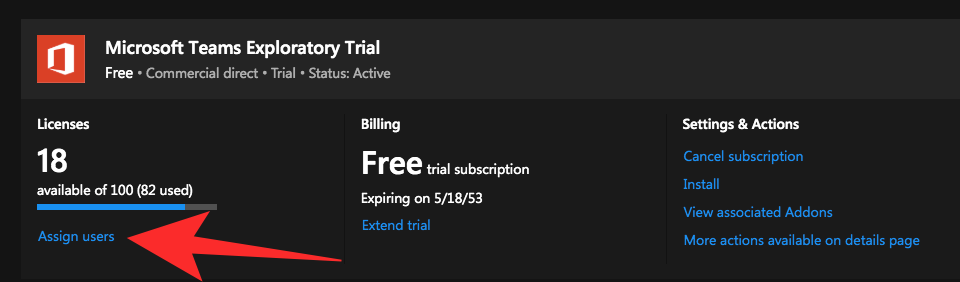
Teams Keşif deneyimini ne kadar süre kullanabilirim?
Teams Exploratory lisansı, bir sonraki kurumsal anlaşma yıl dönümünüze veya Ocak 2021'e kadar olan yenileme tarihine kadar ücretsiz olarak sunulur ve bu noktadan sonra lisansınız feshedilir. Bunun anlamı, Keşif lisansınız, lisansı ilk son kullanıcının etkinleştirme tarihinden itibaren bir yıl boyunca geçerli olacaktır.
Örneğin, lisansı 11 Eylül 2020'de etkinleştirirsem kuruluşumdaki tüm uygun kullanıcılar Teams Exploratory lisansını 11 Eylül 2021'e kadar kullanabilecek.
Lisans süresinden sonra hizmeti kullanmaya devam etmek istiyorsanız, hizmeti kullanmaya devam etmek için Microsoft Teams ile birlikte gelen ücretli Office 365 lisanslarından herhangi birine geçmeniz gerekecektir. Teams'de depolanan ve kaydedilen kullanıcı verileri, lisans süresi sona erdikten sonra bile kalır, ancak bunlara yalnızca yeni bir lisans atandığında yeniden erişebilirsiniz.
Neden bir Microsoft Teams Exploratory lisansına kaydolamıyorum?
Bir Microsoft Teams Exploratory lisansına kaydolamazsanız, aşağıdaki sorunlardan herhangi biriyle karşı karşıya kalmanız olasıdır:
İLİŞKİLİ
Deneme süreniz sona erdiğinde Microsoft size 30 günlük bir ek süre daha verme nezaketinde bulunur, ancak Office 365 uygulamalarına erişiminizi kaybedersiniz. Bundan sonra 30 gününüz daha var ve lisansınızın sona erme tarihinden sonraki 60 gün içinde yenilenmemesi, verilerinizin silinmesine yol açacaktır.
Aboneliğe devam etmeyecekseniz dosyalarınızı yedeklemek iyi bir fikirdir. 12 aylık abonelik, sunulan hizmetleri test etmek ve lisans satın almak isteyip istemediğinize karar vermek için fazlasıyla yeterli bir süre.
Bu da onu diğer önemli rakibi Skype'ın çok ilerisine taşıyor. Hala ikna olmadıysanız Teams ile Skype arasındaki kapsamlı yan yana karşılaştırmamıza göz atabilirsiniz.
Microsoft Teams Exploratory deneyimini henüz test etmediniz mi? Düşünceleriniz nelerdir ve deneme süresinden sonra aboneliğinizi yükseltmeyi düşünür müsünüz? Aşağıdaki yorum bölümünde bize bildirin.
Kullanıcıları Teams Exploratory lisansından ücretli Teams lisansına taşımak için yönetici ayrıcalıklarına sahip olmanız gerekir. Daha fazla bilgi için bkz. Teams Exploratory deneme sürümünden kullanıcıları yükseltme.
Kiracı tabanlı kurumsal Teams Exploratory lisanslarınız varsa kullanıcıların Teams Exploratory lisanslarını iptal edebilirsiniz. Daha fazla bilgi için bkz. Teams Exploratory lisansını kaldırma.
Not
Teams Exploratory lisansı sona ererse ve kullanıcı Teams içeren bir aboneliğe hemen taşınmazsa 30 günlük ek sürenin ardından Teams, OneDrive ve Sharepoint'e erişimini kaybeder. 30 gün daha geçtikten sonra ilişkili Teams, OneDrive ve SharePoint verileri silinir. Kullanıcı hâlâ Microsoft Entra ID'de bulunmaktadır.
Teams işlevselliğini yeniden etkinleştirmek için kullanıcıya yeni bir lisans atandığında, kullanıcı ek süre içinde eklenirse tüm içerik hâlâ mevcut olacaktır.
Kullanıcıların Teams Exploratory lisanslarını yalnızca kiracı tabanlı kurumsal lisanslar olmaları durumunda kaldırabilirsiniz. Self servis denemelerini yönetme hakkında daha fazla bilgi için bkz. Self servis satın almaları ve denemeleri yönetme (yöneticiler için).
Bu lisansı PowerShell kullanarak kaldırmak istiyorsanız bkz. Office 365 PowerShell ile kullanıcı hesaplarından lisansları kaldırma.
Bu lisansı yönetici portalı aracılığıyla kaldırmak istiyorsanız bkz. Kuruluşunuzdan kullanıcı silme.
Uygulamayla ilgili sorunları gidermek üzere Microsoft Teams önbellek dosyalarını temizlemek için bu adımları kullanabilirsiniz ve bunun nasıl yapılacağı aşağıda açıklanmıştır.
Microsoft Teams'de PROFİL RESİMİNİ DEĞİŞTİRMEK için uygulamayı açın, hesap simgesine tıklayın, Profil fotoğrafını değiştir'e tıklayın ve başka bir resim seçin.
Microsoft, aile ve arkadaşlarla iletişim kurmak ve işbirliği yapmak için kişisel kullanım için Teams platformunu başlattı. Ayrıntılar burada.
Microsoft Teams kapatıldıktan sonra çalışmaya devam ederse, bunun nedeni arka plan işlemleri hala etkin olduğundan, seçeneğin nasıl devre dışı bırakılacağı aşağıda açıklanmıştır.
Microsoft Teams'i nasıl yüklerim? En iyi cevap: Teams'i kurmak için yükleyiciyi indirin, çalıştırın ve hesabınızla oturum açın. İşte nasıl.
Bu adım adım kılavuzda, Microsoft OneDrive'ın gücüyle bir Microsoft Teams toplantısını nasıl kolayca kaydedebileceğinizi açıklayın.
Google Takvim'den gerçekten bir Teams toplantısı ayarlayabileceğinizi biliyor muydunuz? İşte bunu birkaç adımda nasıl yapacağınız.
Microsoft Teams içinde aramadan en iyi şekilde nasıl yararlanabileceğinize ilişkin favori ipuçlarımıza ve püf noktalarımıza bir göz atın.
Toplantı katılımcılarının Teams'de neler yapabileceği konusunda biraz daha kontrol sahibi olmak istiyorsanız, ayarlarını nasıl değiştirebileceğinize bir göz atın.
Teams, Office dosyalarını masaüstü uygulamasında açmazsa, doğru URL protokolü ayarlarını kullandığınızdan emin olun ve Teams önbelleğinizi temizleyin.
Uygulamaları bu renk şemasıyla kullanmak isterseniz, Microsoft Teams bir karanlık mod seçeneği içerir ve bunu nasıl etkinleştireceğiniz aşağıda açıklanmıştır.
Teams kullanıcılarını etkileyen en sık karşılaşılan sorunlardan birinin oturum açma hataları olduğunu biliyor muydunuz? Sunucu bağlantı sorunlarından sonra ikinci sırada gelirler. konu olarak
0xcaa80000 Teams hatasını düzeltmek için İnternet Ayarlarında TLS 1.1 ve 1.2'yi etkinleştirin, uygulamayı güncelleyin ve önbelleği temizleyin.
Bir Microsoft Teams toplantısı sırasında birine odaklanmak istiyorsanız, bunu yalnızca birkaç basit tıklamayla yapabilirsiniz. Teams'de birini nasıl ön plana çıkaracağınız aşağıda açıklanmıştır.
Web için Teams, uygulamayı yeniden etkinleştirmek için tarayıcınızı yenilemeniz gerektiğini söylüyorsa, tüm tanımlama bilgilerine izin verin ve sonuçları kontrol edin.
İşitme güçlüğü çekiyorsanız veya bilgisayar ekranındaki şeyleri görmekte zorlanıyorsanız, kendinizi Microsoft Teams'in dışında hissetmemelisiniz. bir özellik sayesinde
Teams hata kodu 2: 211 genellikle Mac'te oluşur ve önbellek dosyalarının uygulamanın hesabınıza giriş yapmanızı engellediğini gösterir.
0xcaa82ee7 Teams hatasını düzeltmek için yönlendiricinizi yeniden başlatın, güvenlik duvarları ayarlarınızda Teams beyaz listeye alın ve Teams kimlik bilgilerinizi temizleyin.
Sağladığı ustaca çalışma ortamı sayesinde Microsoft Teams, son birkaç ayda önde gelen video konferans uygulamalarından biri olarak ortaya çıktı. f'yi seçen okullar ve iş yerleri ile…
Herhangi bir hesabın görüntülenen resmi veya profil resmi - sosyal medya veya başka bir şekilde - çok önemli bir tanımlayıcıdır. Meslektaşlarımızın ve arkadaşlarımızın isimlerimize yüz vermelerini, bir güven duygusu oluşturmalarını sağlar…
Skyrim'in sinir bozucu sonsuz yükleme ekranı sorununu çözerek daha sorunsuz ve kesintisiz bir oyun deneyimi sağlamanın etkili yöntemlerini öğrenin.
HID şikayetli dokunmatik ekranımla aniden çalışamaz hale geldim. Bilgisayarıma neyin çarptığı konusunda hiçbir fikrim yok. Eğer bu sizseniz işte bazı düzeltmeler.
PC'de canlı web seminerlerini kaydetmenin yararlı yollarını öğrenmek için bu kılavuzun tamamını okuyun. Windows 10, 8, 7 için en iyi web semineri kayıt yazılımını, üst ekran kaydediciyi ve video yakalama araçlarını paylaştık.
iPhone'unuzu bilgisayara bağladıktan sonra karşınıza çıkan açılır pencerede yanlışlıkla güven butonuna tıkladınız mı? Bu bilgisayara güvenmemek istiyor musunuz? Ardından, daha önce iPhone'unuza bağladığınız bilgisayarların güvenini nasıl kaldıracağınızı öğrenmek için makaleyi okuyun.
Ülkenizde akış için mevcut olmasa bile Aquaman'i nasıl yayınlayabileceğinizi bilmek ister misiniz? Okumaya devam edin ve yazının sonunda Aquaman'in keyfini çıkarabileceksiniz.
Bir web sayfasını kolayca PDF olarak nasıl kaydedeceğinizi öğrenin ve web içeriğini çevrimdışı erişim ve paylaşım için taşınabilir PDF dosyalarına dönüştürmek için çeşitli yöntem ve araçları keşfedin.
PDF belgelerinize not ekleyin - Bu kapsamlı kılavuz, bir PDF belgesine farklı yöntemlerle not eklemenize yardımcı olacaktır.
Bu blog, kullanıcıların Logitech Klavyenin özelliklerinden tam olarak yararlanabilmelerini sağlamak için Logitech G510 sürücüsünü indirmelerine, yüklemelerine ve güncellemelerine yardımcı olacaktır.
Rainbow Six Siege'de gecikme sorunlarının üstesinden gelmek için sorun giderme adımlarını ve kanıtlanmış yöntemleri keşfederek daha sorunsuz ve daha keyifli bir oyun deneyimi sağlayın
Bu blog, oyuncuların League of Legends'ta bölge değiştirmesine ve dünyanın farklı bölgelerinden oynamasına yardımcı olacak.





![Microsoft Teams toplantısı nasıl kaydedilir [2021 için güncellendi] Microsoft Teams toplantısı nasıl kaydedilir [2021 için güncellendi]](https://cloudo3.com/ArticleIMG/image-0729135440055.jpg)























